Guida introduttiva: Configurare il ripristino di emergenza in un'area di Azure secondaria per una macchina virtuale di Azure
Il servizio Azure Site Recovery contribuisce a realizzare la strategia di continuità aziendale e ripristino di emergenza (BCDR) mantenendo online le applicazioni aziendali durante le interruzioni pianificate e non pianificate. Site Recovery gestisce e coordina il ripristino di emergenza di computer locali e macchine virtuali di Azure, incluse le operazioni di replica, failover e failback.
Azure Site Recovery offre un'opzione di varianza elevata, consentendo di configurare il ripristino di emergenza per le macchine virtuali di Azure con varianza dei dati fino a 100 MB/s. Ciò consente di abilitare il ripristino di emergenza per carichi di lavoro più intensivi di I/O. Altre informazioni.
Questo argomento di avvio rapido descrive come configurare il ripristino di emergenza per una macchina virtuale di Azure replicandola in un'area di Azure secondaria. In generale, per abilitare la replica vengono usate le impostazioni predefinite. Altre informazioni.
Prerequisiti
Per completare l'esercitazione, è necessaria una sottoscrizione di Azure e una macchina virtuale.
- Se non si ha un account Azure con una sottoscrizione attiva, è possibile creare un account gratuito.
- È consigliabile usare una macchina virtuale con almeno 1 GB di RAM. Altre informazioni su come creare una macchina virtuale.
Accedere ad Azure
Accedere al portale di Azure.
Abilitare la replica per la macchina virtuale di Azure
La procedura seguente consente di abilitare la replica di una macchina virtuale in una posizione secondaria.
Nel portale di Azure selezionare una macchina virtuale da replicare nel menu Home>Macchine virtuali.
In Operazioni selezionare Ripristino di emergenza.
In Informazioni di base>Area di destinazione selezionare l'area di destinazione.
Per visualizzare le impostazioni di replica, selezionare Rivedi e avvia replica. Se è necessario modificare le impostazioni predefinite, selezionare Impostazioni avanzate.
Nota
Azure Site Recovery offre un'opzione a varianza elevata che è possibile scegliere di proteggere le macchine virtuali con una frequenza di modifica dei dati elevata. A questo scopo, è possibile usare un tipo di BLOB in blocchi Premium di account di archiviazione. Per impostazione predefinita, è selezionata l'opzione Varianza normale. Per altre informazioni, vedere Ripristino di emergenza di VM di Azure - Supporto per la varianza elevata.

Per avviare il processo che abilita la replica della VM, selezionare Avvia replica.
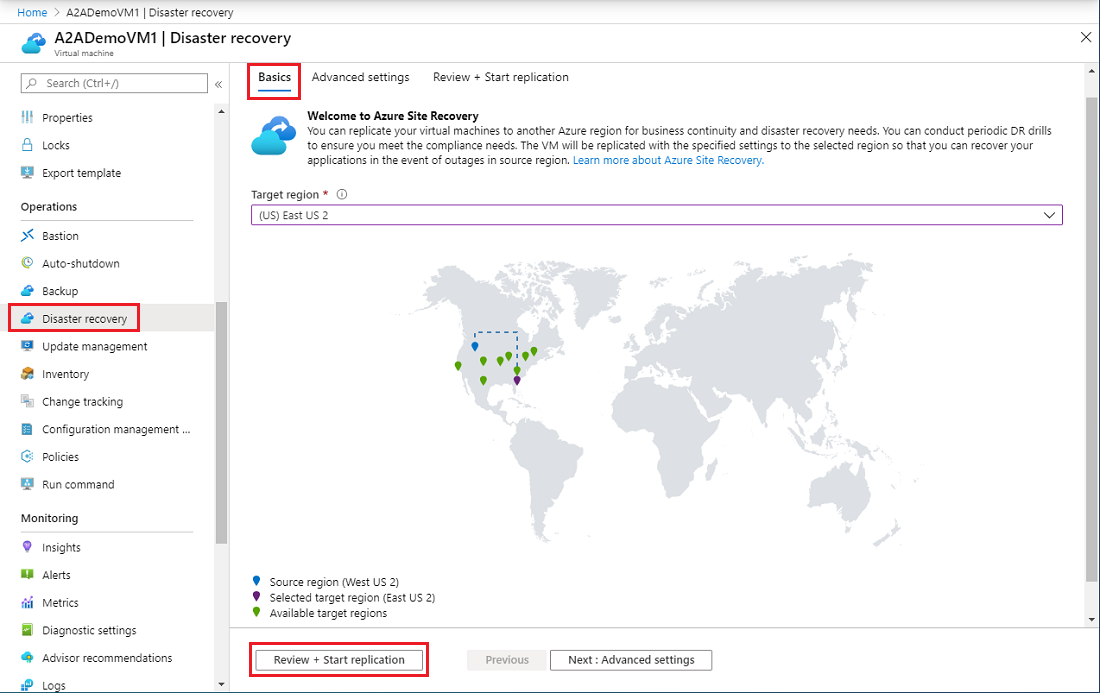
Verificare le impostazioni
Al termine del processo di replica, è possibile controllare lo stato della replica, modificare le impostazioni di replica e testare la distribuzione.
Nel menu del portale di Azure selezionare Macchine virtuali e quindi la macchina virtuale replicata.
In Operazioni selezionare Ripristino di emergenza.
Per visualizzare i dettagli della replica selezionare Informazioni di base in Panoramica. Per altre informazioni, vedere la mappa Integrità e stato, Conformità failover e Visualizzazione dell'infrastruttura.
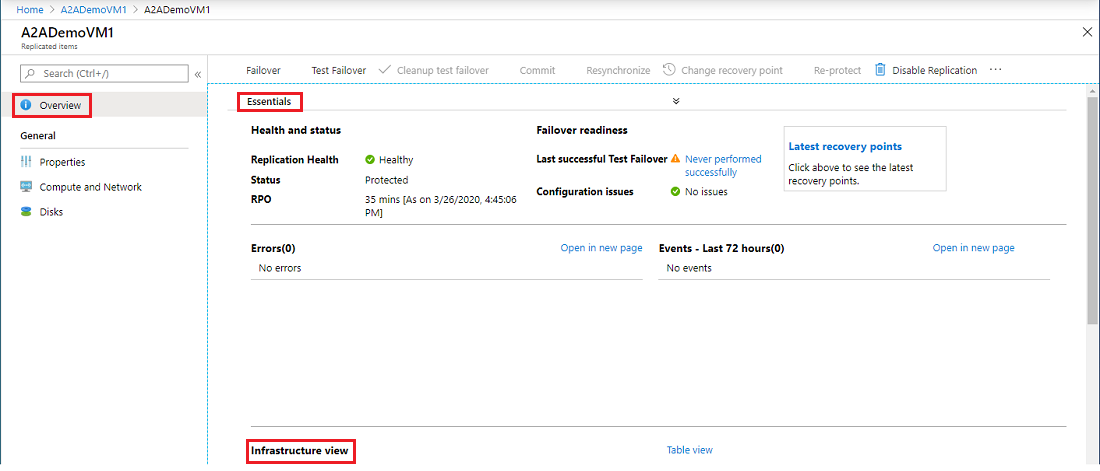
Pulire le risorse
Per arrestare la replica della macchina virtuale nell'area primaria, è necessario disabilitare la replica:
- Le impostazioni della replica di origine vengono automaticamente pulite.
- L'estensione Site Recovery installata nella macchina virtuale durante la replica non viene rimossa.
- La fatturazione di Site Recovery per la macchina virtuale viene arrestata.
Per disabilitare la replica, seguire questa procedura:
Nel menu del portale di Azure selezionare Macchine virtuali e quindi la macchina virtuale replicata.
In Operazioni selezionare Ripristino di emergenza.
In Panoramica selezionare Disabilita replica.
Per disinstallare l'estensione Site Recovery, passare a Impostazioni>Estensioni della macchina virtuale.
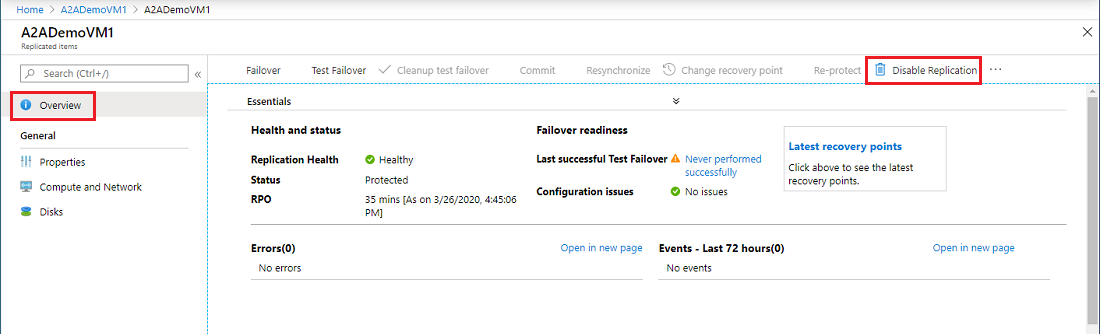
Passaggi successivi
In questa guida introduttiva è stata replicata una singola macchina virtuale in un'area secondaria. Configurare quindi la replica per più macchine virtuali di Azure.